Reset uw Dell-laptop met deze eenvoudige methoden
- Het resetten van de fabrieksinstellingen is een geweldige manier om uw laptop op te schonen. Het verwijdert alle bestanden en instellingen van de harde schijf en zet deze terug naar de fabrieksinstellingen.
- Alles wissen van de harde schijf van je laptop is een drastische stap, dus zorg ervoor dat je een back-up hebt gemaakt van alle belangrijke bestanden voordat je verder gaat.
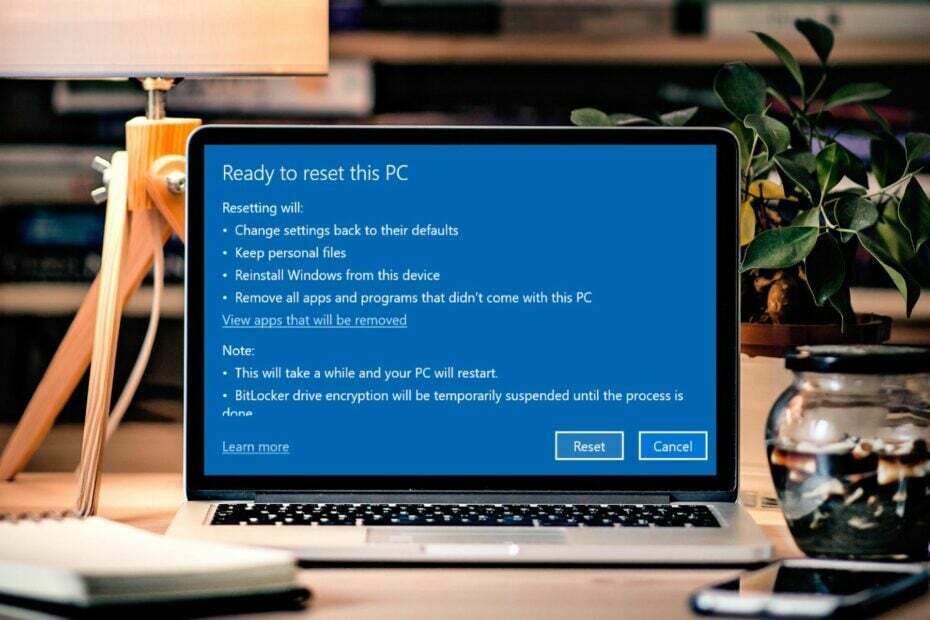
XINSTALLEREN DOOR OP HET DOWNLOADBESTAND TE KLIKKEN
- Download Fortect en installeer het op uw pc.
- Start het scanproces van de tool om te zoeken naar corrupte bestanden die de oorzaak van uw probleem zijn.
- Klik met de rechtermuisknop op Start reparatie zodat de tool het bevestigingsalgoritme kon starten.
- Fortect is gedownload door 0 lezers deze maand.
Bent u ooit in een situatie beland waarin u al uw bestanden van uw laptop of computer wilt verwijderen? Je bent niet alleen. Er zijn veel redenen waarom u dit zou willen doen.
Misschien verkoopt u de computer of wilt u om veiligheidsredenen uw oude gegevens wissen. Helaas weten veel mensen niet hoe ze een Dell-laptop op Windows 10 moeten terugzetten naar de fabrieksinstellingen. Gelukkig hebben we die antwoorden.
Waarom moet ik mijn pc terugzetten naar de fabrieksinstellingen?
Als u moeite heeft om te beslissen of u uw pc al dan niet wilt terugzetten naar de fabrieksinstellingen, zijn er een paar andere redenen waarom deze procedure nuttig voor u kan zijn:
- Malware - U moet uw pc terugzetten naar de fabrieksinstellingen als u vermoedt dat deze is geïnfecteerd met malware. Het kan moeilijk zijn om malware handmatig te verwijderen, dus we raden u aan om uw pc terug te zetten naar de fabrieksinstellingen.
- Problemen op uw pc oplossen - Een fabrieksreset lost vaak problemen op die u met uw computer kunt hebben. Een fabrieksreset kan bijvoorbeeld een beschadigd besturingssysteem repareren.
- Maakt het gemakkelijker om uw pc te verkopen of weg te geven - Als u uw computer verkoopt of weggeeft, is een fabrieksreset een van de beste manieren om dat te doen ruim je harde schijf op zodat er geen persoonlijke informatie op blijft staan.
- Instellingen terugzetten naar hun oorspronkelijke staat – Als u wijzigingen heeft aangebracht in de manier waarop Windows werkt, zoals het wijzigen van de standaardapps voor bepaalde taken of door nieuwe lettertypen toe te voegen voor tekstweergave, zal een fabrieksreset deze instellingen terugzetten naar hun origineel staat.
- Prestatie verbeteren - Als jouw PC start traag op, langzaam laden van programma's en andere apps, of als het constant bevriest, kan een fabrieksreset deze problemen oplossen.
Het resetten van de fabrieksinstellingen lost niet elk probleem met uw pc op, maar het is zeker de moeite waard om het te proberen als niets anders heeft gewerkt.
Hoe kan ik mijn Dell-laptop terugzetten naar de fabrieksinstellingen?
1. Gebruik Instellingen
- Klik op de ramen knop en selecteer Instellingen.

- Selecteer Bijwerken en beveiliging.
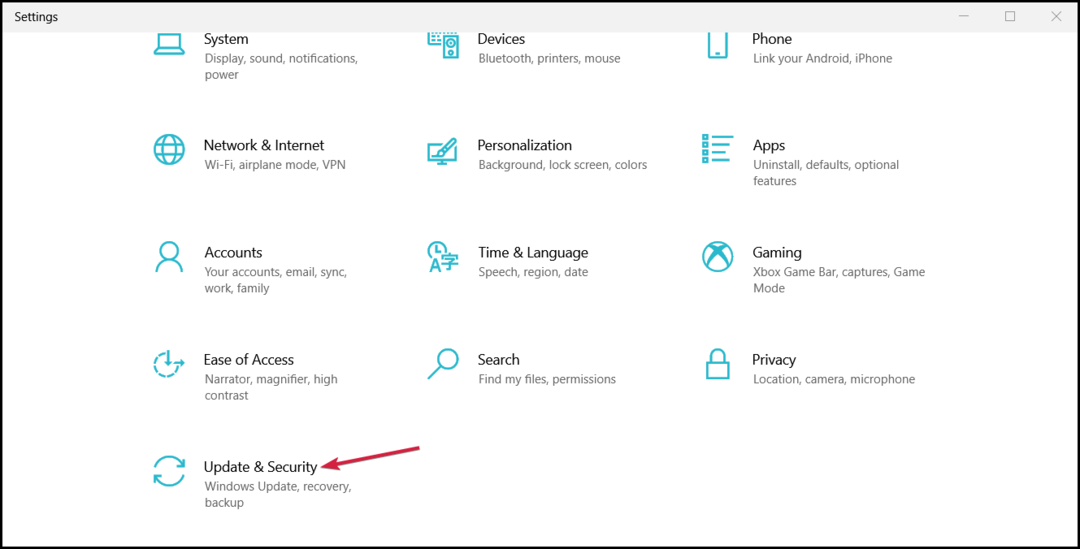
- Klik op Herstel in het linkerdeelvenster en vervolgens onder Reset deze pc, Klik Begin.
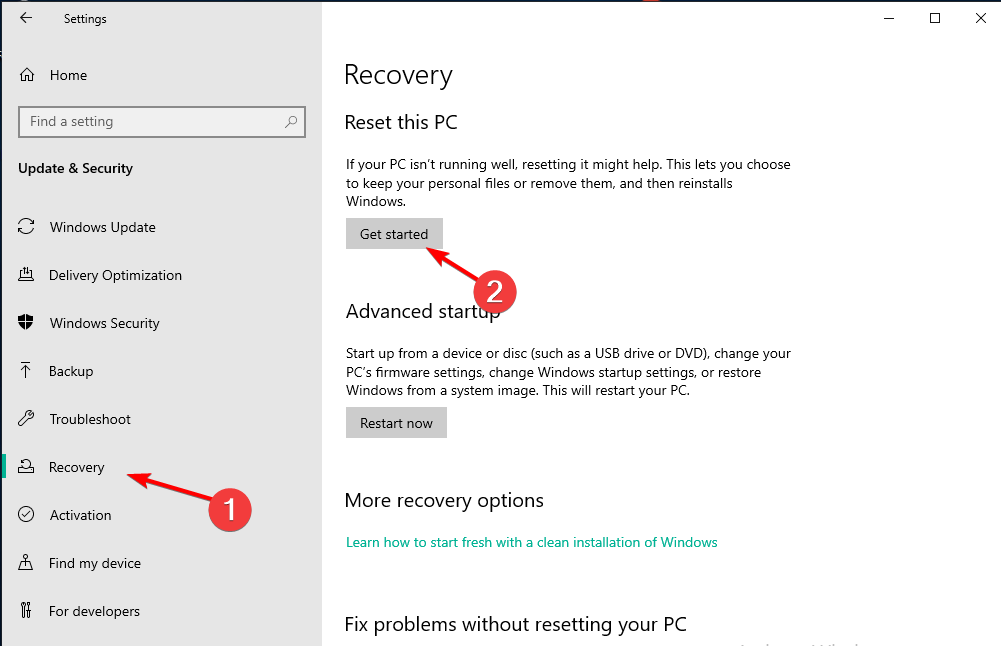
- Selecteer de Verwijder alles keuze.

- Kies een Cloud downloaden of Lokale herinstallatie.

- Klik Resetten en wacht tot het proces is voltooid.

2. Resetten vanaf opstarten
- Zet uw Dell-laptop aan en het inlogscherm; voer het wachtwoord niet in.
- Klik op de aan / uit-knop en selecteer Opnieuw opstarten terwijl u de Verschuiving sleutel.
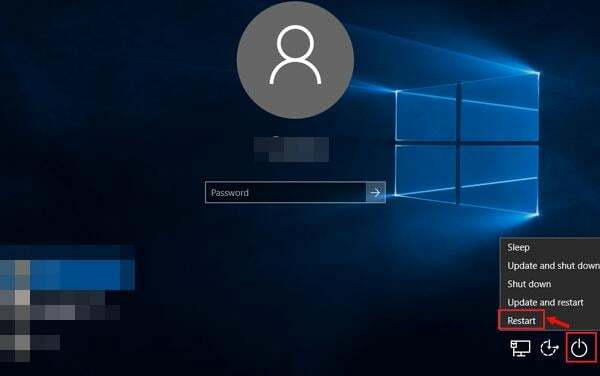
- Zodra de Windows-herstel pagina verschijnt, laat de Verschuiving toets en selecteer Problemen oplossen.

- Selecteer Stel deze pc opnieuw in.
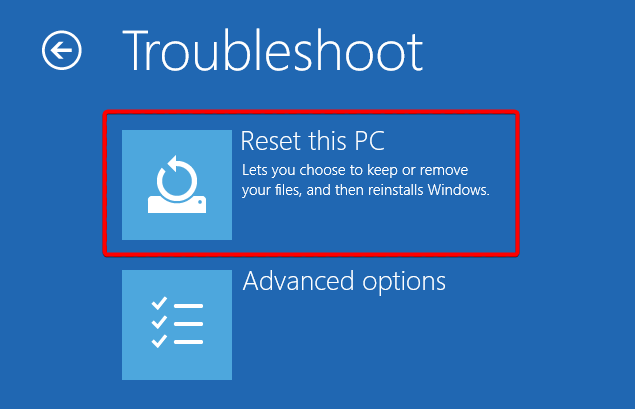
- Klik op Bewaar mijn bestanden of Verwijder alles.

- Selecteer een rekening.
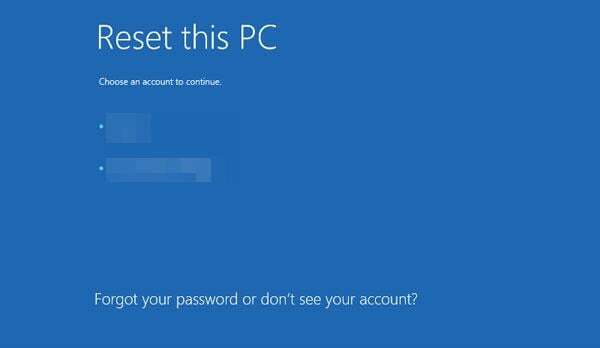
- Voer uw wachtwoord in.

- Klik op Resetten.
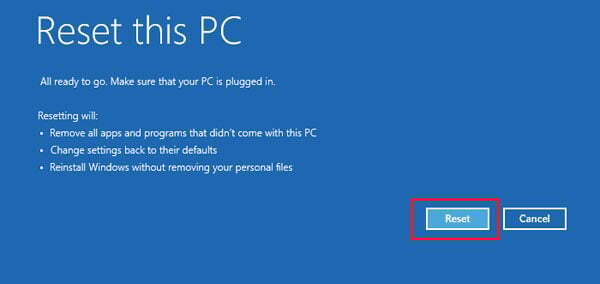
3. Gebruik de Windows Herstelomgeving
- Klik op de zoekopdracht pictogram op de taakbalk, typ resetten, en selecteer Stel deze pc opnieuw in.
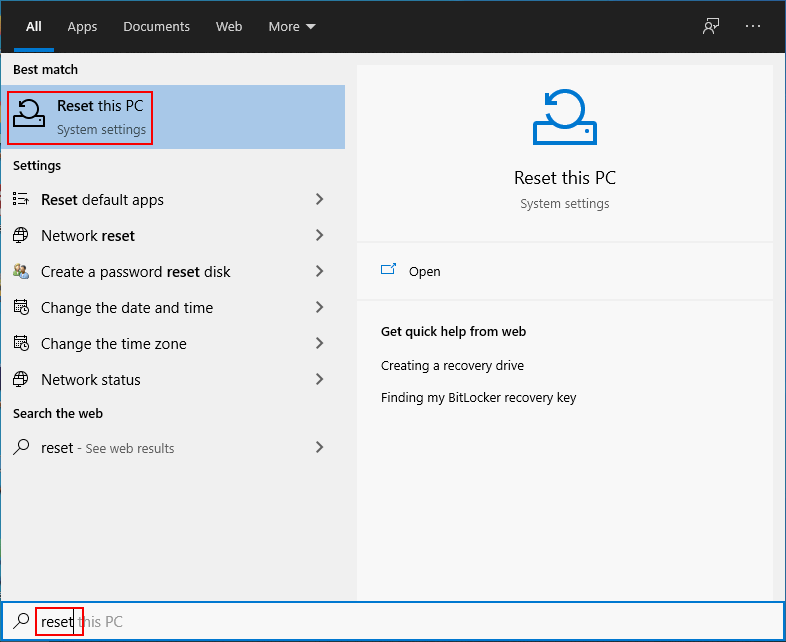
- Zoek de Geavanceerde opstart optie en klik Nu opnieuw opstarten onder het.

- Klik op Problemen oplossen.

- Selecteer Fabrieksafbeelding herstellen.
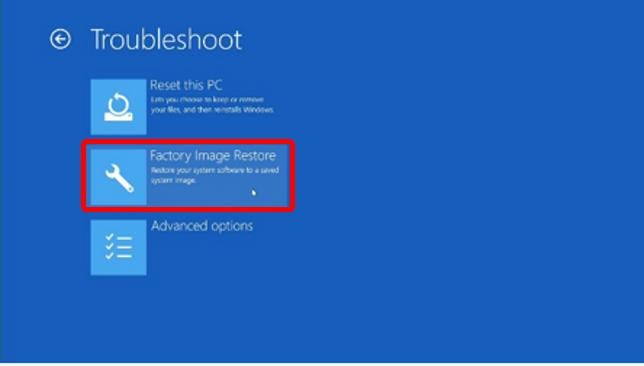
- Volg de instructies op het scherm om de rest van de stappen te voltooien.
4. Resetten vanaf opstarten
- Zet uw Dell pc aan en wanneer het Dell-logo verschijnt, houdt u F8 ingedrukt totdat de geavanceerde opstartopties verschijnen.
- Selecteer Uw computer repareren.
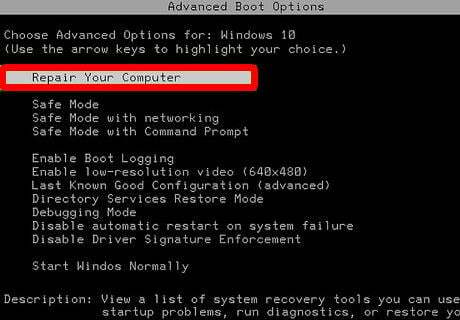
- Kies uw favoriete toetsenbord en invoertaal.
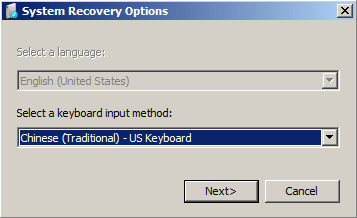
- Voer de gebruikersnaam in van het beheerdersaccount dat u gebruikt en laat het wachtwoordgedeelte leeg.
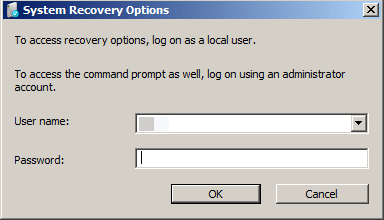
- Selecteer Dell Datasafe Restore en noodback-up.
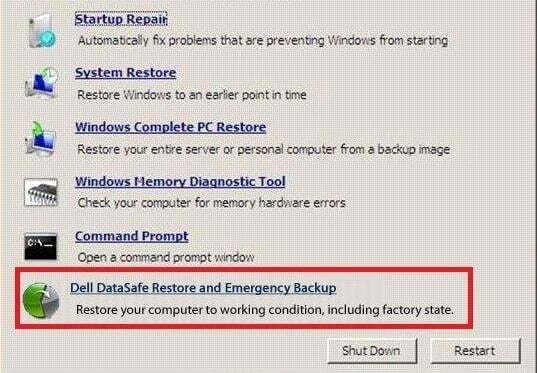
- Klik vervolgens op Herstel mijn computer.
Het terugzetten naar de fabrieksinstellingen van uw Dell-laptop op Windows 10 vanaf het opstarten is geschikter voor gebruikers die hun wachtwoord zijn vergeten.
- Wat is Netsh.exe en hoe de fouten te herstellen
- Wat is Winlogon.exe en wat doet het?
5. Gebruik de opdrachtprompt
- druk de ramen + S toetsen, typen cmden klik vervolgens op Als administrator uitvoeren.

- Kopieer en plak de volgende opdracht en druk op Binnenkomen:
systeemreset –fabrieksreset
- Selecteer Bewaar mijn bestanden of Verwijder alles en volg de instructies op het scherm om het proces te voltooien.
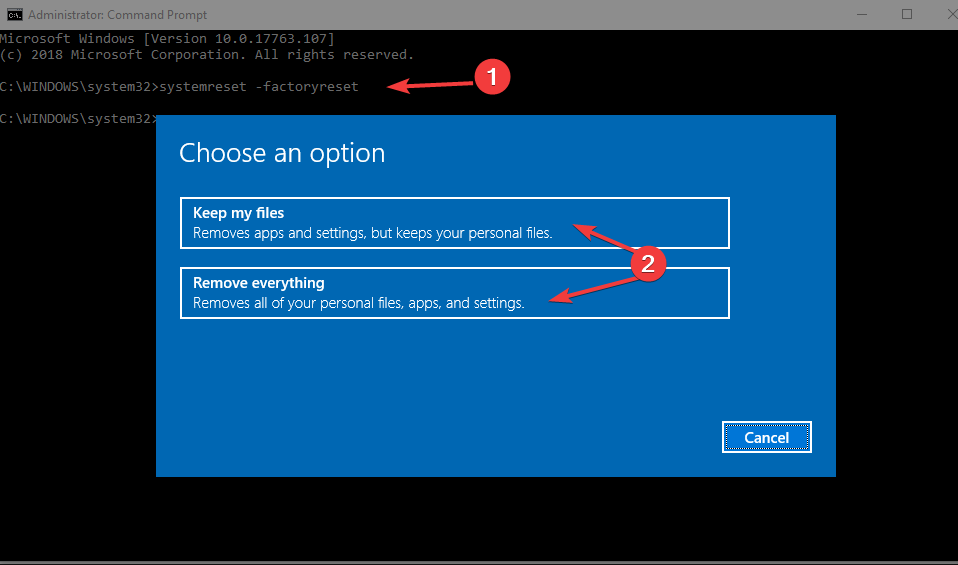
6. Resetten vanuit BIOS
- Zet uw Dell pc aan en wanneer het Dell-logo verschijnt, houdt u F2 ingedrukt totdat de BIOS-setup verschijnt.
- Gebruik de pijltoetsen om door het tabblad Opstarten te navigeren, scrol omlaag naar de optie Veilig opstarten, selecteer Uitgeschakeld en druk op Enter.

- Navigeer naar het tabblad Geavanceerd, selecteer de optie BIOS Auto-Recovery, selecteer Ingeschakeld en druk op Enter.
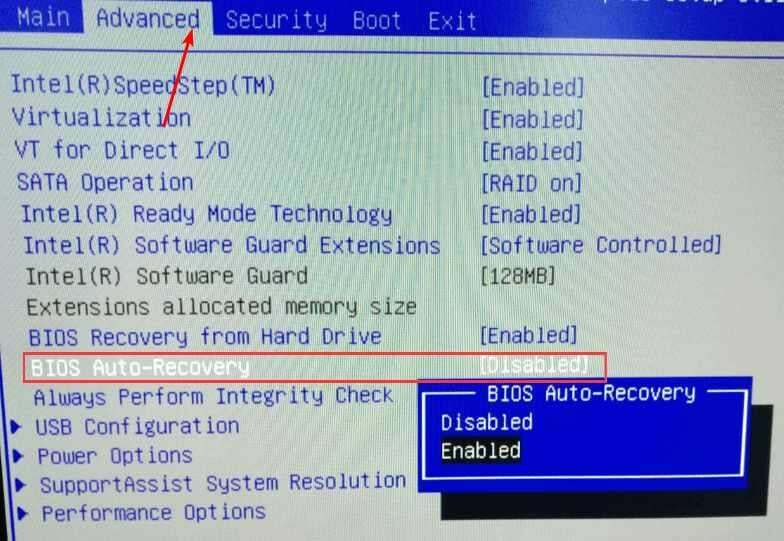
- Druk op F10 om de instellingen op te slaan en de pc opnieuw op te starten.
- Wacht tot het Dell-logo verschijnt en houd F12 ingedrukt.
- Selecteer de optie SupportAssist OS Recovery en druk op Enter.

- Klik op Systeem herstellen.
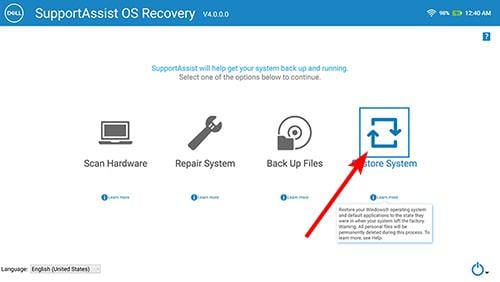
- Het Factory Image Restore-venster verschijnt. Klik volgende.
- Kies of u een back-up van bestanden wilt maken of ze wilt overslaan.
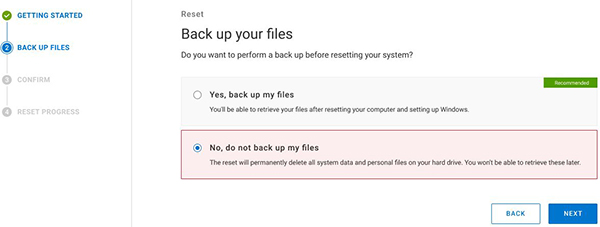
- Ga akkoord met de fabrieksreset.
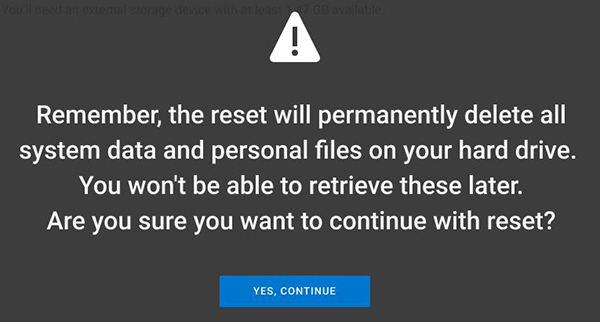
7. Gebruik de Dell back-up- en hersteltoepassing
- Navigeer naar uw browser en download de Dell back-up- en hersteltoepassing.
- Installeer en voer het uit.
- Klik op Herstel.
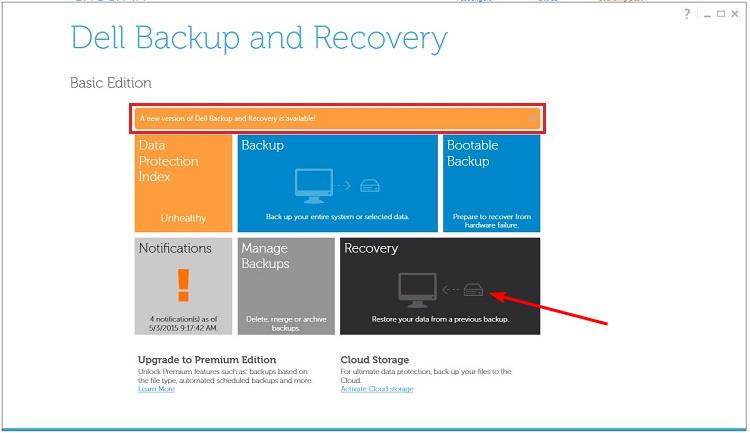
- Start uw Dell pc opnieuw op en druk op CTRL + F8 terwijl het opstart om binnen te komen Geavanceerde mogelijkheden.
- Selecteer Problemen oplossen.
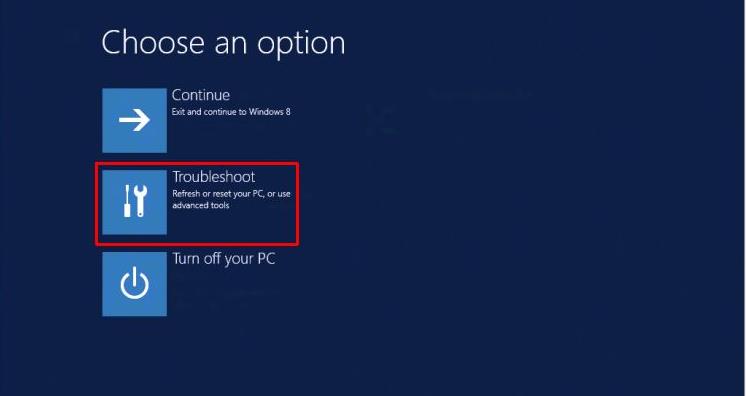
- Klik op Stel uw pc opnieuw in.

- Nu volg de instructies op het scherm om de reset te voltooien.
Verwijdert de fabrieksreset alles op een Dell-laptop?
Expert-tip:
GESPONSORD
Sommige pc-problemen zijn moeilijk aan te pakken, vooral als het gaat om ontbrekende of beschadigde systeembestanden en opslagplaatsen van uw Windows.
Zorg ervoor dat u een speciale tool gebruikt, zoals Fortect, die uw kapotte bestanden scant en vervangt door hun nieuwe versies uit de repository.
Door een Dell-laptop terug te zetten naar de fabrieksinstellingen, kunt u alle persoonlijke informatie van uw apparaat verwijderen en terugzetten naar de oorspronkelijke staat toen u het voor het eerst kocht. Dit kan handig zijn als u uw laptop verkoopt of weggeeft, aangezien deze geen gevoelige gegevens meer bevat.
Fabrieksinstellingen voor uw computer kunt u uw bestanden behouden of alle gegevens op uw harde schijf verwijderen, inclusief alle geïnstalleerde toepassingen en bestanden. De laatste optie wist alle gebruikersgegevens en instellingen op uw laptop, maar Windows of andere software die bij uw computer is geleverd, wordt niet verwijderd.
Toch is het essentieel om maak een back-up van alle belangrijke bestanden voordat u de fabrieksreset uitvoert.
En zo kunt u uw Windows 10 Dell-laptop terugzetten naar de fabrieksinstellingen. Als u een recentere versie van Windows gebruikt, hebben we ook een handleiding over fabrieksinstellingen herstellen Windows 11.
Voor het geval je een hindernis tegenkomt en jij om wat voor reden dan ook kan uw Windows 10 niet resetten, hebben we een speciaal artikel over hoe u dit probleem kunt omzeilen.
Laat ons weten welke andere problemen u mogelijk bent tegengekomen in het gedeelte Opmerkingen hieronder.
Nog steeds problemen?
GESPONSORD
Als de bovenstaande suggesties uw probleem niet hebben opgelost, kan uw computer ernstigere Windows-problemen ondervinden. We raden aan om een alles-in-één oplossing te kiezen zoals Fortect om problemen efficiënt op te lossen. Klik na de installatie gewoon op de Bekijken&Herstellen knop en druk vervolgens op Start reparatie.

